您现在的位置是:首页 >技术教程 >windows环境使用clion搭建redis5.0 redis6.0的源码阅读环境网站首页技术教程
windows环境使用clion搭建redis5.0 redis6.0的源码阅读环境
简介windows环境使用clion搭建redis5.0 redis6.0的源码阅读环境
1、下载cygwin
https://cygwin.com/install.html
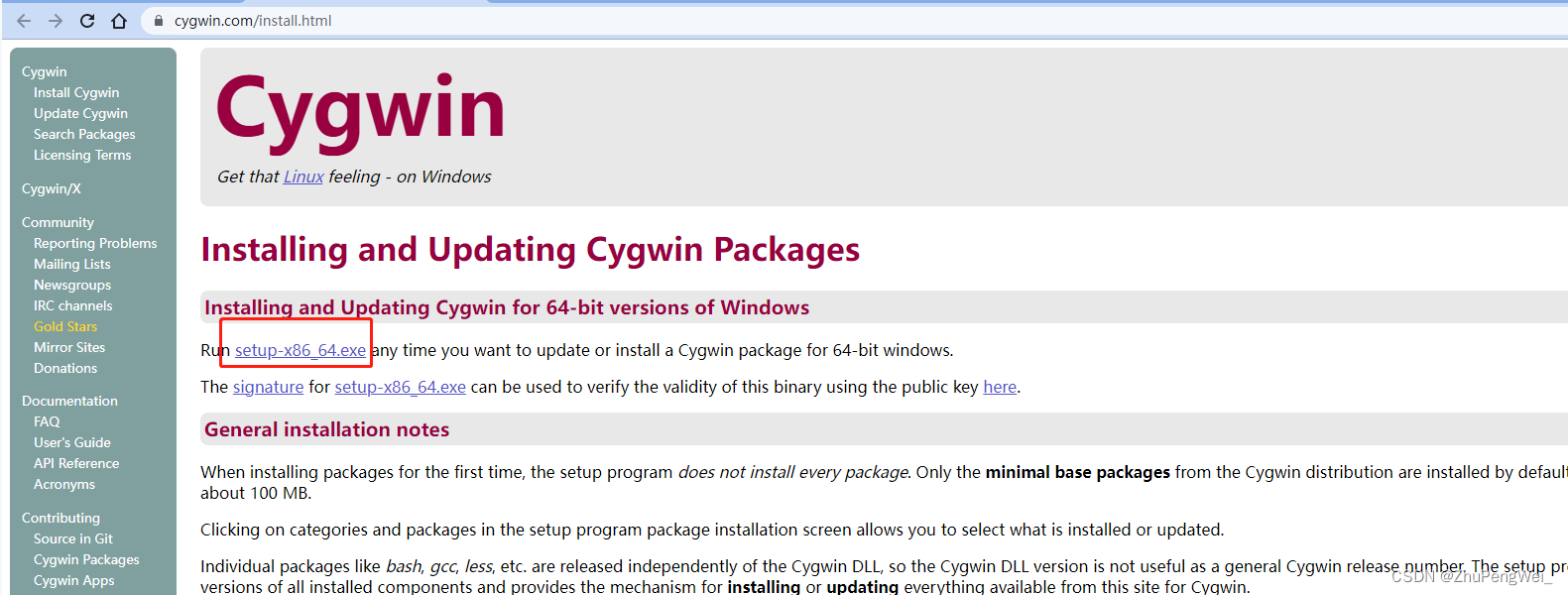
第一步选择从互联网安装
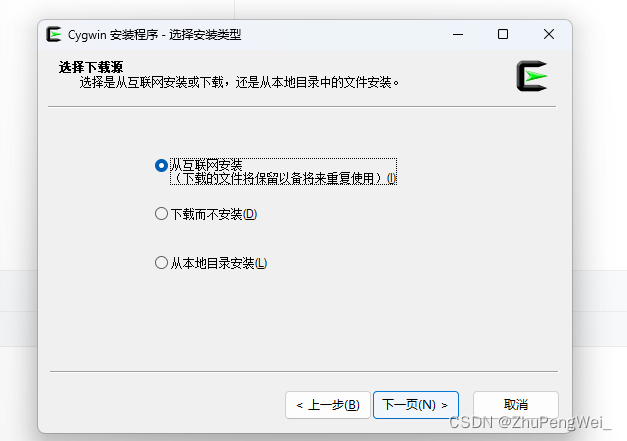
别放在C盘
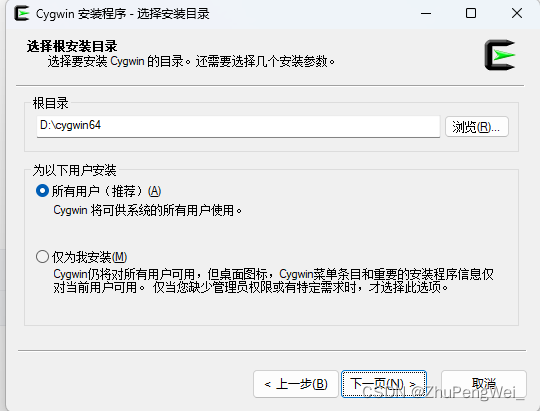
选择直接连接
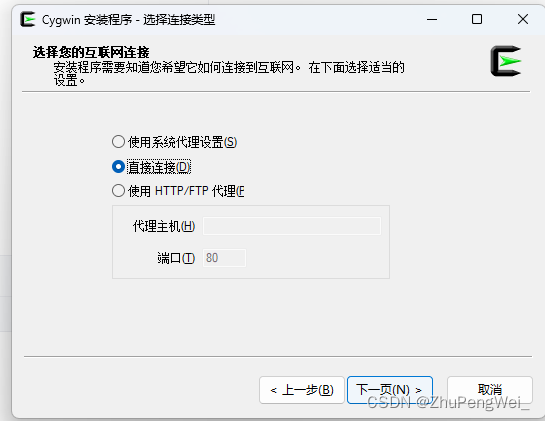
我这边选择的是163的节点
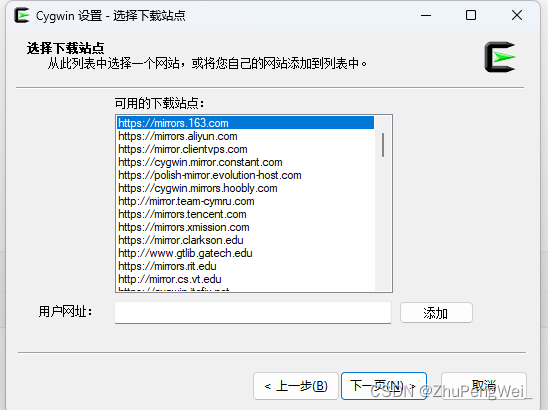
接下来,就是让我们选择要安装的东西,网上一般给的就是如下几个:
gcc-core、gcc-g++、make、gdb、binutils
一个个添加,选择最新版本即可
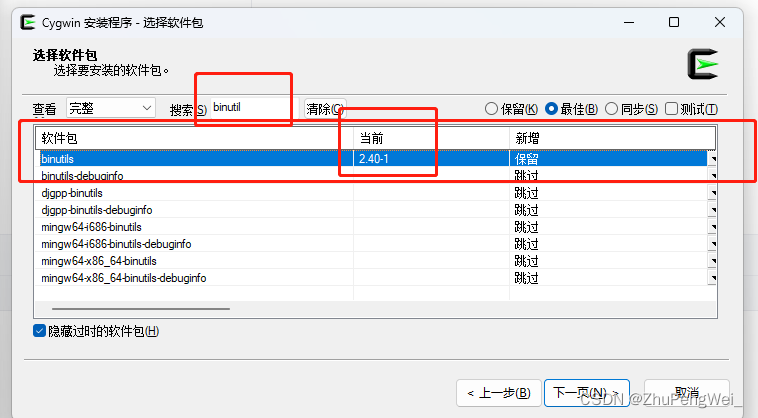
下一步即可了一直…到这里就安装成功了
如果安装错误了
重新点击安装程序,选择从本地目录安装
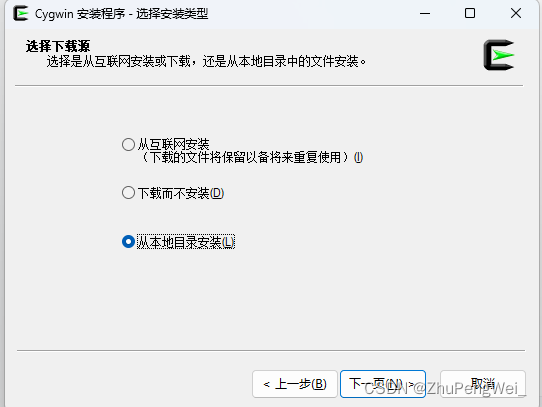
到这里,cygwin就安装完毕了
2、搭建Redis的源码阅读环境
2.1 下载clion
没啥好说的,直接官网下载clion
https://www.jetbrains.com/zh-cn/idea/
我是下载的Toolbox,安装好之后直接打开即可,如果没有账号的话,去淘宝买一个,或者下载破解版的即可
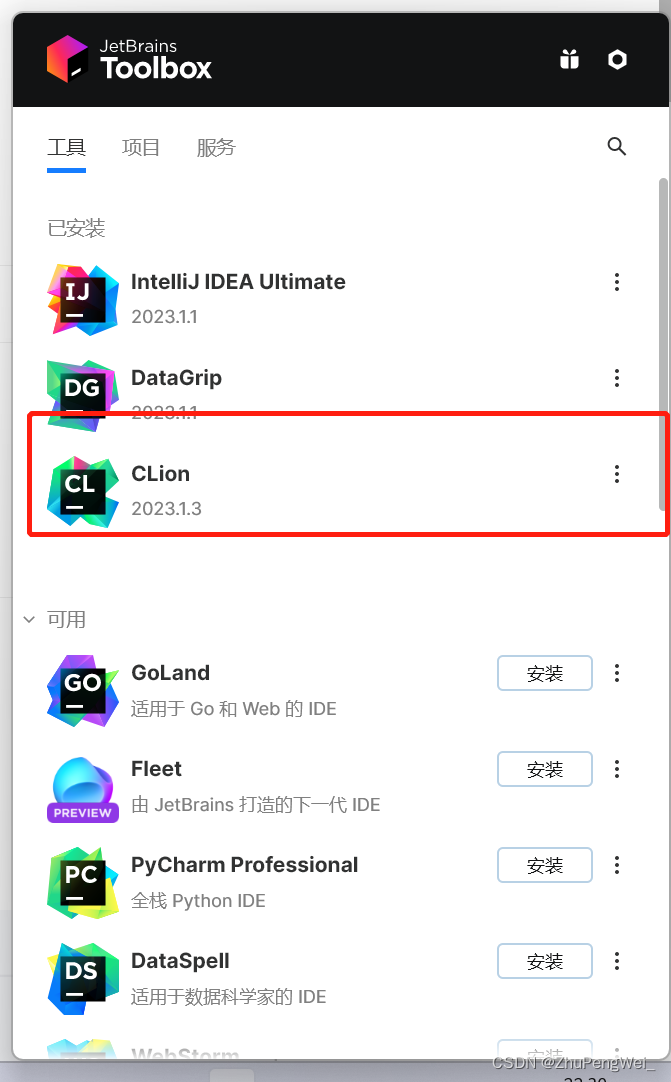
2.2 导入redis源码并且配置cygwin
windows启动redis,主要是编写CMakeLists.txt,这里我已经编写好了,并且放入了github之中
https://github.com/ZhuPengWei/redis
down下载这个项目使用idea打开,里面有2个分支我已经编写好了CMakeLists.txt,无脑启动就可以
clion下载好之后,打开设置,选择Cygwin(这个会自动配置),并且删除掉之前的MinGW
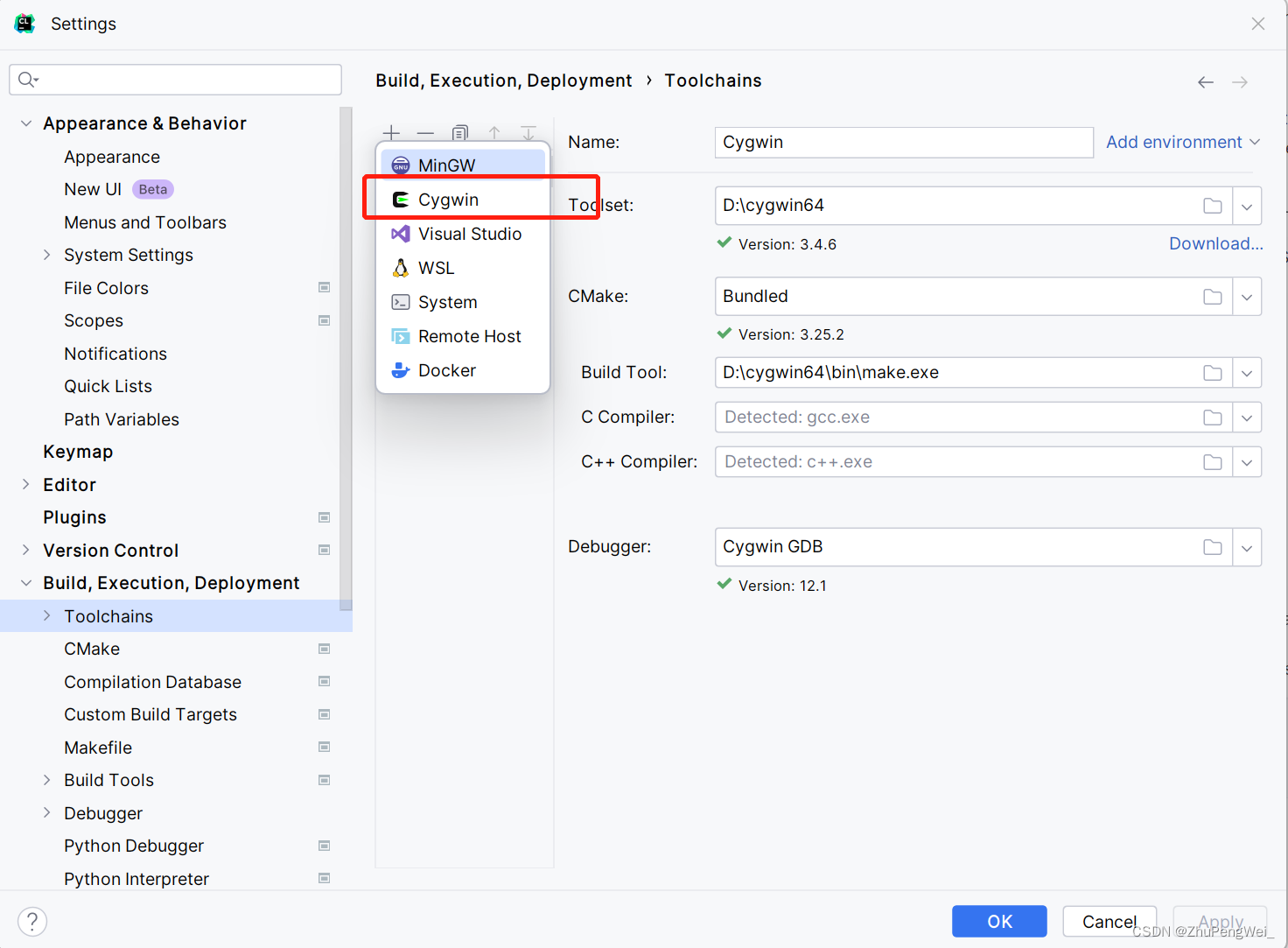
2.3 read-5.0 &&read-6.0
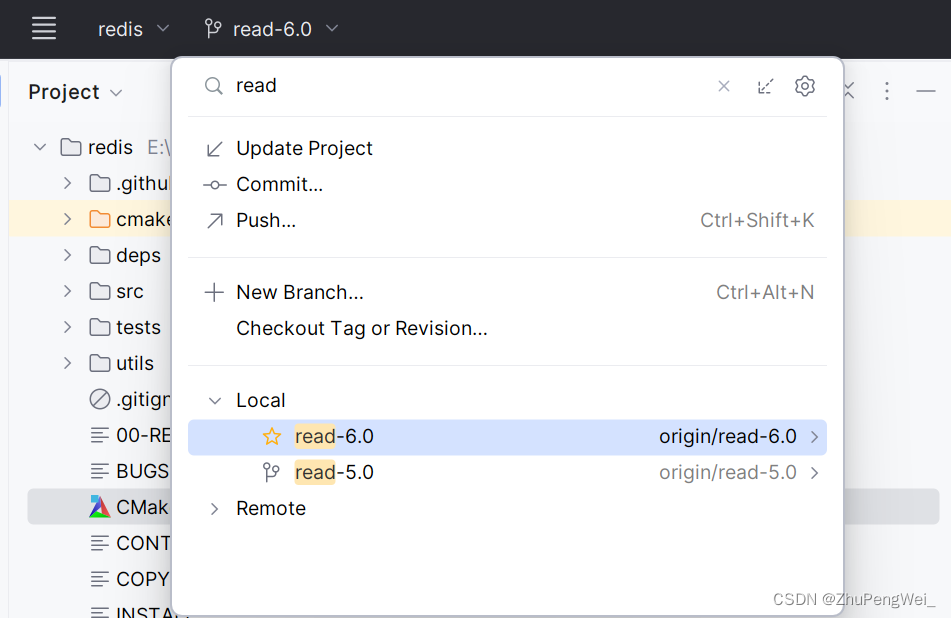
redis5.0的分支
redis6.0的分支
切换到这两个的任一个分支之后,使用close redis项目,删除目录下的.idea文件
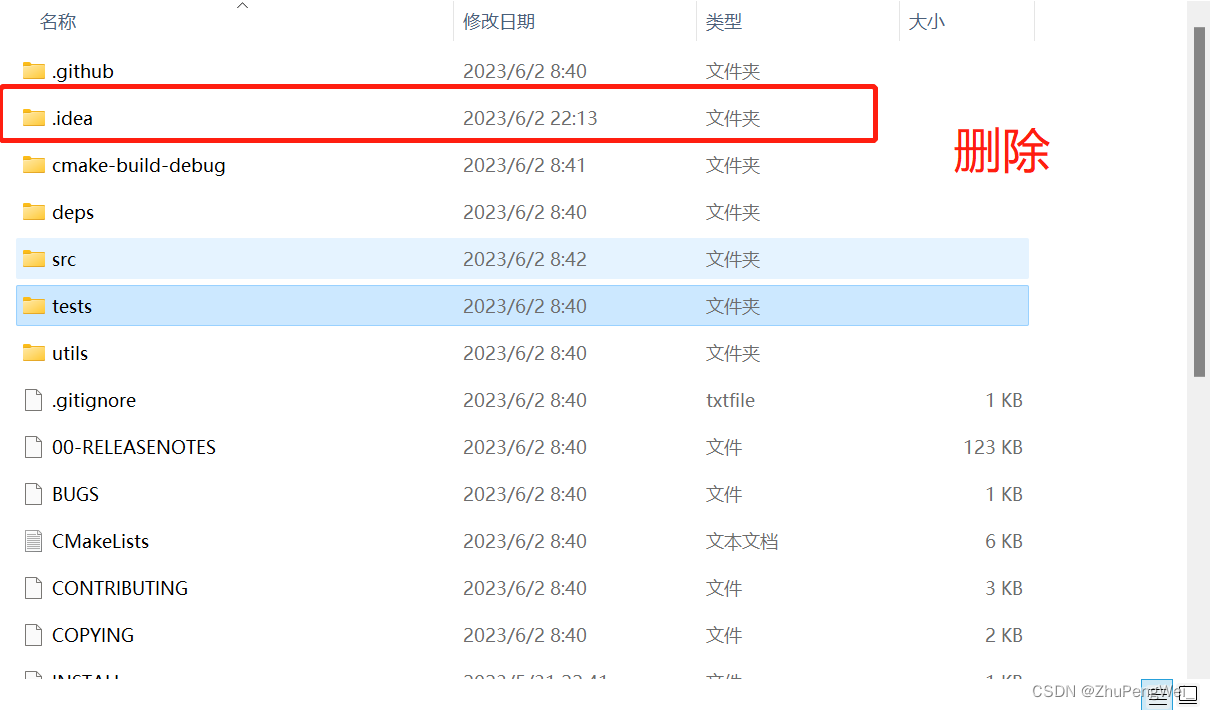
重新用idea打开 并且选择CMake project
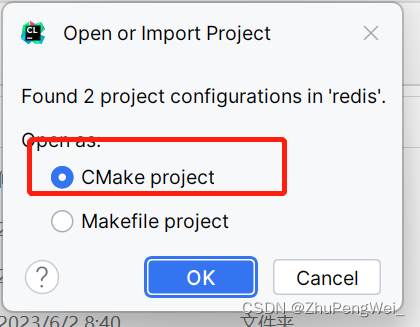
打开项目之后,编译CMakeLists.txt,reloadProject
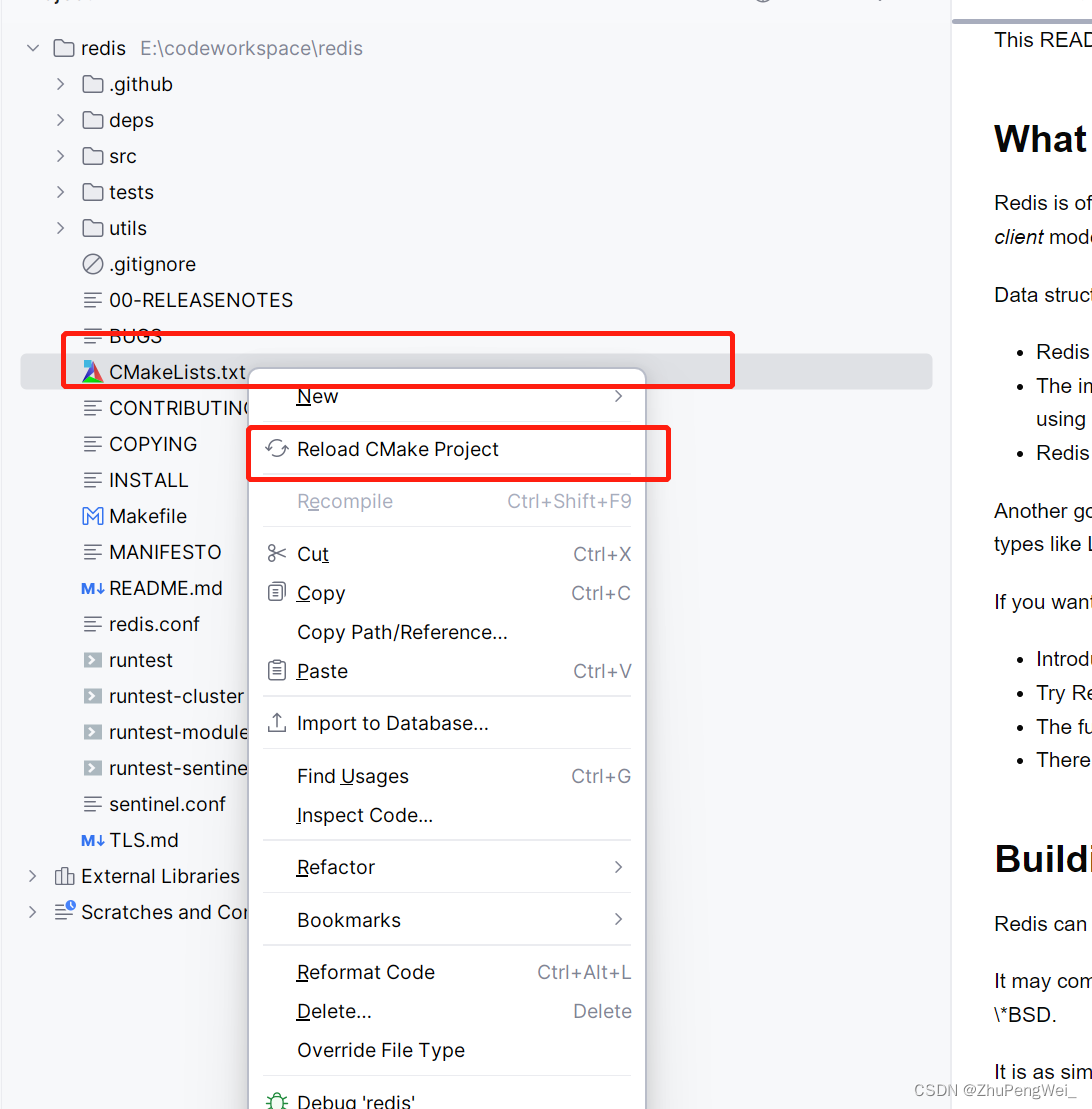
2.4 启动测试
2.4.1 redis-server
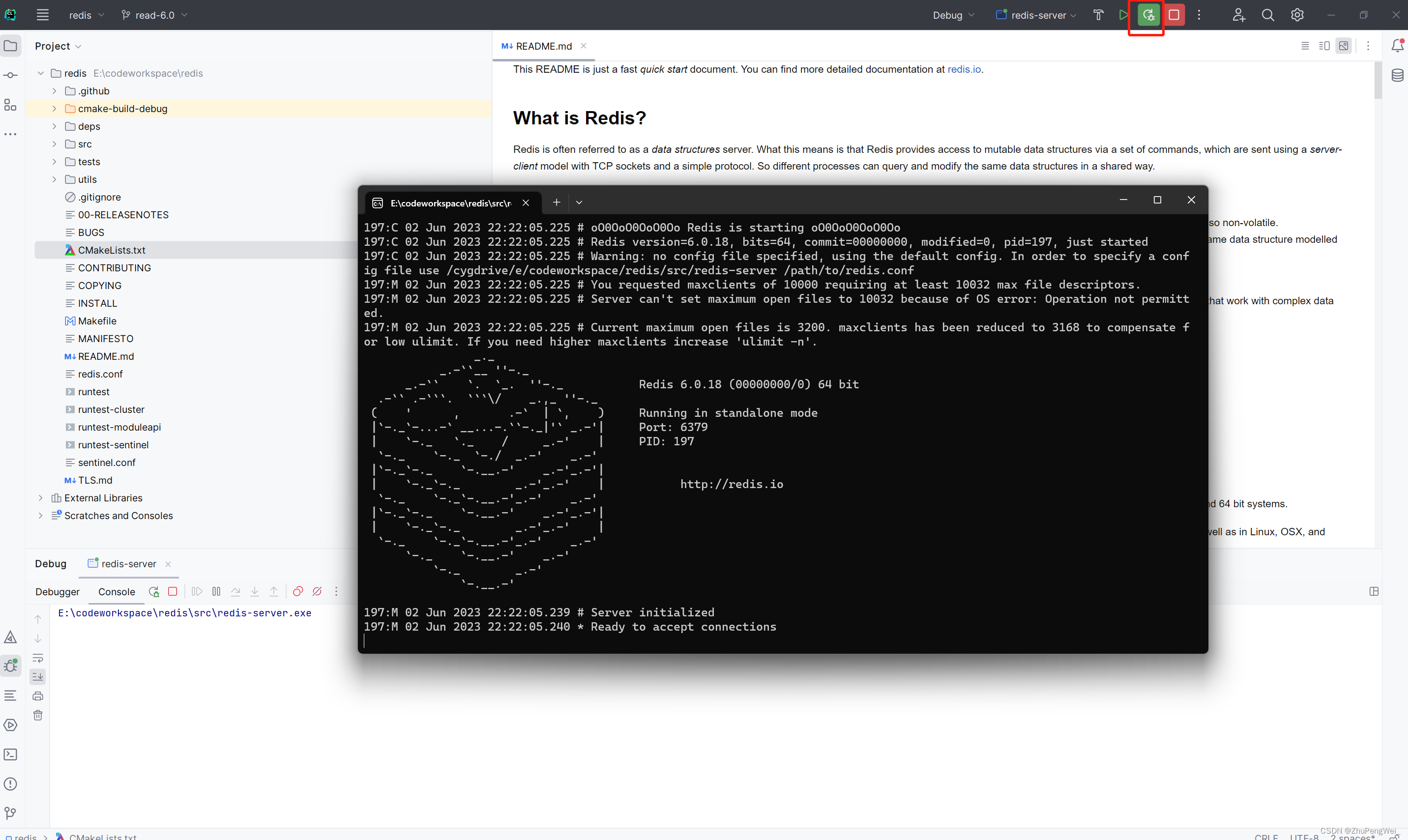
点击debugger之后,就可以看到启动了
2.4.2 redis-client
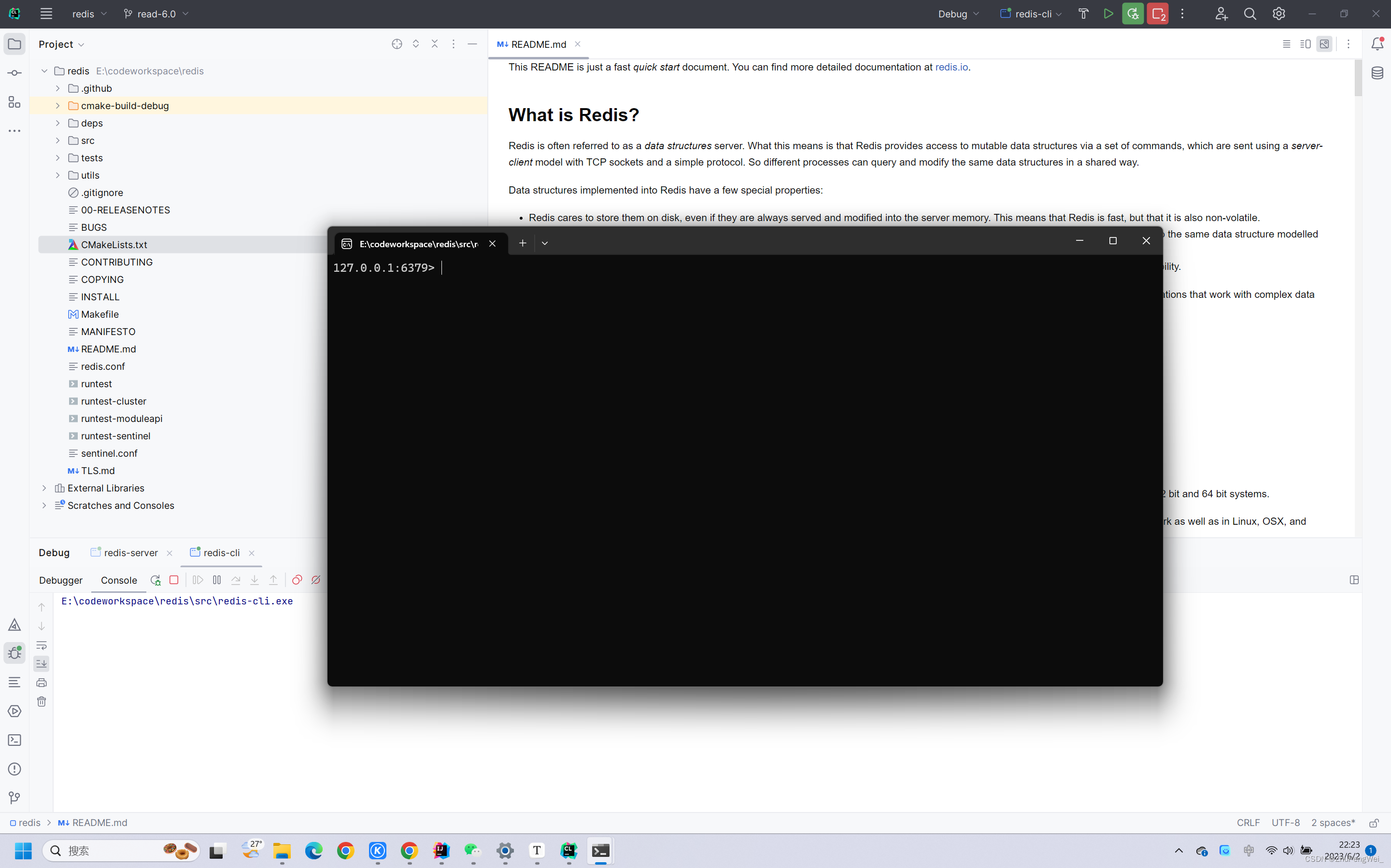
同redis-server 点击debugger之后,就可以看到启动了
风语者!平时喜欢研究各种技术,目前在从事后端开发工作,热爱生活、热爱工作。






 U8W/U8W-Mini使用与常见问题解决
U8W/U8W-Mini使用与常见问题解决 QT多线程的5种用法,通过使用线程解决UI主界面的耗时操作代码,防止界面卡死。...
QT多线程的5种用法,通过使用线程解决UI主界面的耗时操作代码,防止界面卡死。... stm32使用HAL库配置串口中断收发数据(保姆级教程)
stm32使用HAL库配置串口中断收发数据(保姆级教程) 分享几个国内免费的ChatGPT镜像网址(亲测有效)
分享几个国内免费的ChatGPT镜像网址(亲测有效) SpringSecurity实现前后端分离认证授权
SpringSecurity实现前后端分离认证授权